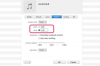من المفيد أحيانًا حفظ ملف Excel كملف نصي محدد ، حيث يكون كل صف من ملفات جدول البيانات عبارة عن سطر من النص ويتم الفصل بين الخلايا الموجودة في الصف بحرف يسمى a محدد.
حقوق الصورة: grinvalds / iStock / GettyImages
من المفيد أحيانًا حفظ ملف Excel كملف نصي محدد ، حيث يكون كل صف من ملفات جدول البيانات عبارة عن سطر من النص ويتم الفصل بين الخلايا الموجودة في الصف بحرف يسمى a محدد. أحد الخيارات هو استخدام رمز الأنبوب | كمحدد ، يمكن أن يكون مفيدًا لأنه لا يظهر في معظم جداول البيانات ولن يتم الخلط بينه وبين حرف في إحدى الخلايا. يمكن أن يكون لديك ملف في أنبوب تصدير Excel محدد على جهاز Mac أو كمبيوتر شخصي.
فهم تنسيقات جداول البيانات
Microsoft Excel وبرامج جداول البيانات الأخرى مثل Apple Numbers و LibreOffice Calc لها برامجها الخاصة تنسيقات الملفات المخصصة التي يستخدمونها عادةً لحفظ البيانات وتحميلها. غالبًا ما يكون ذلك جيدًا لتخزين الملفات بنفسك وإرسالها إلى أشخاص آخرين يستخدمون نفس جدول البيانات البرنامج ، ولكن قد يكون من الصعب أحيانًا فتح هذه الملفات في برامج أخرى لا يمكنها دائمًا تحليلها تماما.
فيديو اليوم
يتمثل أحد حلول هذه المشكلة في حفظ جدول بيانات باسم ما يسمى بامتداد ملف نصي محدد، وهو ببساطة نص عادي حيث يكون كل صف في سطر منفصل ويتم الفصل بين الخلايا الفردية بامتداد محدد اختلاف الشخصيات. تتضمن الخيارات الشائعة للمحدد الفواصل والفواصل المنقوطة ورمز خط الأنابيب | والحرف الفارغ غير المرئي.
حفظ ملفات محددة بأنابيب في Excel
بشكل افتراضي ، سيحفظ Excel ملفات نصية محددة مفصولة بفواصل ، ولكن يمكنك تحويل Excel إلى ملف نصي محدد بشُرط الإعدادات أو محددًا آخر من اختيارك عن طريق تغيير الإعدادات في نظام التشغيل الخاص بك ، سواء كنت تستخدم جهاز كمبيوتر يعمل بنظام Windows أو ملف ماك.
في نظام Windows ، انقر بزر الماوس الأيمن فوق ملف زر البدء وانقر إعدادات. ثم اضغط الوقت واللغة، تليها منطقة. انقر التاريخ والوقت والإعدادات الإقليمية الإضافية ثم ضمن خيارات المنطقة ، انقر فوق تغيير التاريخ أو الوقت أو تنسيقات الأرقام. انقر إعدادات إضافية على ال صيغة علامة التبويب ثم على أعداد علامة التبويب ، اكتب | رمز أو أي رمز تريد استخدامه في فاصل القائمة مربع وانقر نعم.
إذا كنت تستخدم جهاز Mac ، فانقر فوق زر Apple في الجزء العلوي الأيسر من شاشتك واختر تفضيلات النظام من القائمة المنسدلة. يختار اللغة والمنطقة، ثم انقر فوق متقدم زر. تحت فواصل الأرقام، قم بتغيير الفاصلة الخاصة بالفاصل العشري إلى أنبوب أو رمز آخر من اختيارك ، وانقر فوق نعم. لاحظ أن الرمز الجديد لن يستخدم فقط للملفات المحددة ولكن سيتم استخدامه أيضًا لفصل مجموعات الآلاف ، الملايين ، وما إلى ذلك ، بالأرقام المعروضة على جهاز Mac الخاص بك ، لذلك قد ترغب في تغيير هذا الإعداد مرة أخرى بعد حفظ ملف Excel كأنبوب محدد.
على أي من النظامين ، يمكنك بعد ذلك استخدام ملف حفظ باسم القائمة لإنشاء ملف محدد. ضمن "حفظ كنوع" ، اختر CSV (محدد بفواصل). سيستخدم Excel محدد النظام بدلاً من الفاصلة.
مزايا وعيوب النص المحدد
تعد الملفات النصية المحددة مفيدة لأنه يمكنك فتحها في أي برنامج بشكل أساسي. يمكنك حتى فتحها في محرر نصوص أو معالج كلمات وقراءتها ببساطة كنص ، على الرغم من إمكانية ذلك أحيانًا يكون من الصعب تتبع الأعمدة المختلفة إذا كان النص يختلف في أطوال مختلفة خطوط. يمكن لمعظم برامج جداول البيانات وقواعد البيانات فتحها ، وكذلك معظم لغات البرمجة. لهذا السبب ، غالبًا ما تُستخدم الملفات النصية المحددة لإرسال البيانات بين البرامج.
ومع ذلك ، فإن العيب هو أنها عادة لا تحتوي على أي من التنسيقات التي قد يحتوي عليها ملف جدول البيانات العادي في Excel ، مثل الخطوط وأحجام النص والألوان. إذا كان هذا التنسيق مهمًا ، فقد تحتاج إلى التفكير في استخدام نوع ملف آخر لإرسال البيانات ذهابًا وإيابًا.